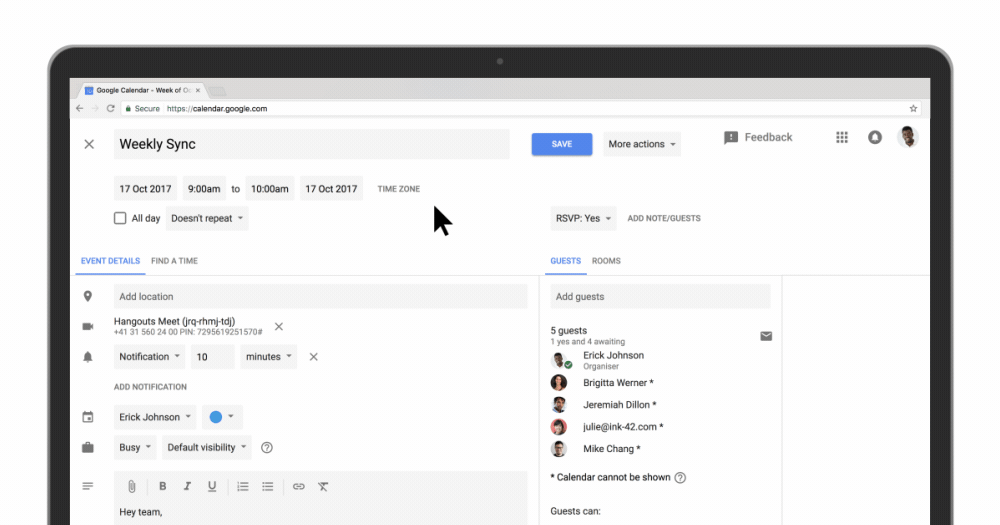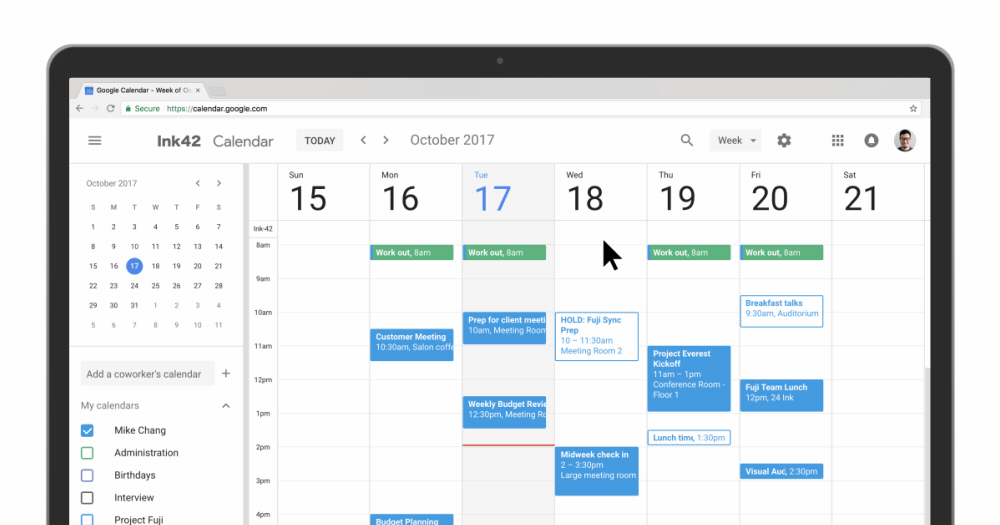在商務場合,一杯威士忌是品味的符號,也是交流的媒介。來自蘇格蘭吉拉島、連續四年蟬聯英國銷售冠軍的 JURA 吉拉,大膽跨界聯手台灣第一協作型機器人達明科技(TM Robot),推出品牌史上首款 AI 機器人「小吉 - Jura No.1」,在台中國際酒展現場首次亮相。
彷彿有一位為你倒酒的朋友,透過精密的機械手臂「小吉」為賓客精選佳釀、優雅倒酒,藉由前瞻科技將吉拉島獨特的風土人情與百年釀造工藝,傳遞至每一次的品酩時光,讓威士忌鑑賞昇華為更具互動樂趣與個人專屬體驗的商務對話。
AI選酒的樂趣,讓品酩成為話題
過往在酒展或酒吧中,選酒多半仰賴專業侍酒師的介紹,或由個人口味決定。而「小吉」的出現,為挑酒過程增添了耳目一新的樂趣。
體驗從嗅覺開始。透過三張分別代表「吉拉紅酒桶」的馥郁莓果、「吉拉蘭姆桶」的熱帶果香,以及「吉拉冬日」的焦糖咖啡氣息的香氛卡,賓客憑直覺挑出最貼近自身風格的一張,並獲得對應的「吉拉登島證」。當登島證遞到「小吉」面前時,AI 影像辨識會立即判讀,機械手臂隨即優雅舉起酒瓶,為你倒上一杯專屬的桶藝威士忌,讓選酒成為一場專屬化的品酩旅程。
選出的風味,也對應著不同性格與情境。若屬性格外放、喜歡在人群中展現自信,多半會挑到 JURA 吉拉桶藝-吉拉紅酒桶單一麥芽蘇格蘭威士忌。承襲雙重熟成工藝,先於美國波本橡木桶熟成,再轉入紅酒桶淬鍊,交織出焦糖抹醬與深色葡萄乾的香氣,入口綻放草莓果醬與覆盆子果乾的優雅果香,十分適合慶功宴或晚宴,彰顯重要時刻的榮耀。
若偏好自在隨性的生活態度、熱愛熱情洋溢的氛圍,則往往被 JURA 吉拉桶藝-吉拉蘭姆桶單一麥芽蘇格蘭威士忌吸引。由加勒比海蘭姆桶的熟成賦予酒體熱帶果香,展現椰子、橙橘與杏仁糖的細緻調性,口感甘甜柔順,尾韻帶有輕柔辛香,適合夏季派對或輕鬆交流時刻。
而對於內斂沉穩、偏愛靜謐氛圍的品酩者,通常會喜愛 JURA 吉拉桶藝-吉拉冬日單一麥芽蘇格蘭威士忌。以西班牙 Oloroso 雪莉桶熟成,酒體厚實沉穩,散發柑橘、葡萄乾與焦糖拿鐵的香氣,口感則帶有楓糖漿、香草與現煮咖啡的韻味,完美點綴冬夜深談或團聚場合。
透過「小吉」侍酒,不只增添品酩趣味,三款桶藝系列被賦予專屬意義,也讓每一次舉杯更貼合情境。對商務人士而言,更是引發對話、建立交流的絕佳契機。
從桶藝風味回溯吉拉島的工藝底蘊
AI 帶來的是新鮮體驗,而 JURA 吉拉的底蘊,則源自於兩百多年來的釀酒傳統。位於蘇格蘭西海岸的吉拉島,被稱為「最難抵達的島嶼之一」,島上僅有 212 位居民、一條道路與一間酒廠,卻以堅毅精神孕育出舉世聞名的威士忌。
吉拉酒廠的特色之一,是擁有島嶼區最高聳的蒸餾器,高達 28 呎,讓酒液在蒸餾過程中能更長時間與銅器接觸,創造出細緻、純淨的酒體。此外,島上的火山地質也提供純淨水源,經過群山濾化後流入馬基特湖,為威士忌奠定純淨基調。
在熟成工藝上,吉拉更富有靈活與獨到眼光。製酒初期多以美國波本橡木桶進行熟成,之後再轉入歐洲各式橡木桶,如紅酒桶、蘭姆桶、雪莉桶,為酒體增添複雜層次。透過多桶熟成工藝,為威士忌賦予兼具厚度與細膩度的精彩風味表現。
如桶藝系列,亦承載吉拉島的地理孤立與釀造哲學,堅持運用巧思將島嶼原生特質與國際市場需求結合,方能造就英國連續四年銷售冠軍的單一麥芽威士忌品牌魅力。
一杯桶藝,萬千情誼!JURA 吉拉成就品味好禮
在不久的將來,或許能在某間酒吧,或一場私人品酩聚會裡,看見「小吉」的身影。當人們放下手機、放慢節奏與友人舉杯時,它為每位賓客倒上一杯 JURA 吉拉威士忌,為談話加溫;交流結束後,還能透過 JURA 吉拉雪莉 12 年與15 年「吉LUCKY 禮盒」,將這份溫度延伸至送禮場合。
這兩款作品不僅專為台灣市場量身打造,更展現國際級的肯定;其中,JURA 吉拉雪莉 15 年榮獲「金威獎百人盲飲 TOP1」殊榮,而 JURA 亦已連續四年蟬聯英國單一麥芽威士忌銷量 NO.1 冠軍。如此風靡全球的品牌,如今也將「佳節送禮」納入品味體驗版圖,例如在即將到來的中秋時刻,不只是送一份禮,更是一種分享情誼、彰顯格調的專屬儀式。
JURA 吉拉雪莉 12 年單一麥芽蘇格蘭威士忌,以 Oloroso 雪莉桶窖藏,呈現太妃糖與葡萄乾交織的溫暖氣息。入口柔順,伴隨果乾與柑橘調性,深邃琥珀金色澤襯托甜蜜馥郁的口感,極適合節慶或紀念場合。
JURA 吉拉雪莉 15 年單一麥芽蘇格蘭威士忌 RESERVE,則體現酒廠 60 年來最為人津津樂道的雙軌風格。酒體先於波本桶熟成,再轉入西班牙赫雷斯地區頂級手工 Oloroso 雪莉桶窖藏,以 42.8% 的特別酒精濃度裝瓶。香氣融合蜂蜜、柑橘與杏桃,尾韻帶有黑巧克力與海洋氣息,濃郁滑順而餘韻悠長。
凝聚吉拉的工藝精髓,威士忌成為商界經營人脈最美的語言。作為禮物,它承載的不僅是精緻酒香,更寄託心意與品味;在每一次舉杯之間,讓情誼綿延悠長,化作歷久彌新的關係篇章。
《經理人》推薦您 了解更多關於 JURA;提醒您:禁止酒駕,未滿 18 歲禁止飲酒;本文由經理人整合行銷部與尚格酒業共同製作。